ミディアムクリーニング
ノーマルクリーニングでドット抜けやドットよれが直らないときは、より強力なミディアムクリーニングを行ってプリントヘッドのノズル詰まりを解消してください。
また、インク更新でホワイトインクの色ムラが直らないときにミディアムクリーニングを実施します。
メモ ミディアムクリーニングは、ノーマルクリーニングよりもインクの消費量が多くなります。あまり頻繁に行うとプリントヘッド自身も傷みやすくなりますので、必要以上に行わないでください。
手順
- ノズル抜けテスト用紙をセットアップする。
-
Utilityホーム画面の
 クリーニングをクリックする。
クリーニングをクリックする。
-
ヘッドクリーニングでミディアムクリーニングを選択し、実行をクリックする。
Utilityのホーム画面上部にクリーニング中です。とクリーニングの残り時間の目安が表示されます。
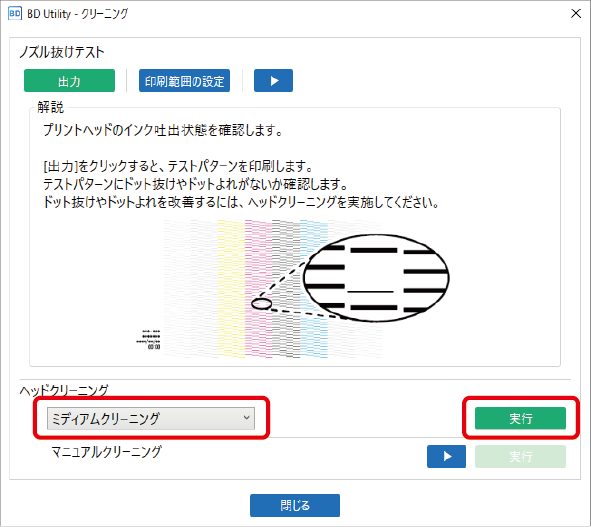
-
クリーニングが終わったら、ノズル抜けテストの出力をクリックする。
テストパターンの印刷を開始します。
- 印刷が終わったら、正面カバーを開ける。
-
テストパターンにドット抜けやドットよれがないか確認する。
ブロックに欠けがあると、ドット抜けの状態です。ブロックに崩れや傾きがあると、ドットよれの状態です。
メモ- ドット抜けやドットよれが無くならなかった場合は、もう一度ミディアムクリーニングを行ってください。
- ミディアムクリーニングを2~3回行ってもドット抜けやドットよれが直らないときは、さらに強力なパワフルクリーニングを行ってください。
- ミディアムクリーニングを2~3回行ってもホワイトインクの色ムラが直らないときは、お買い上げの販売店または当社コールセンターまでご連絡ください。
ドット抜けやドットよれが無い場合は、出力の準備は完了です。 - 正面カバーを閉じる。
- 閉じるをクリックして、もとの画面に戻る。
